欢迎您访问我爱IT技术网,今天小编为你分享的是IE技巧方面的电脑教程:【新增8个IE9浏览器的小技巧】,平时在使用IE浏览器上网的时候,总会遇上这或那的问题,那本文就针对这些日常的问题收集并整理成IE技巧分享给大家!
新增8个IE9浏览器的小技巧
继上次发布了7个IE9 RC版的小技巧以后,今天我们再次为大家收集了8个使用技巧,希望能够让大家快速的上手IE9浏览器。近期用过IE9 RC的用户会发现,IE9相比IE8少了一些功能,但是也新增了不少功能,而且有些之前熟悉的功能或按钮却不见了踪影,本文除了告诉大家一些新技巧外,还有如何找回这些隐藏的功能。<>一、将“新建选项卡”页设为IE9浏览器的首页
可能很多人并不喜欢把网址导航页面设为首页,那么在您打开Internet选项的时候,发现默认的按钮只有设为空白页等等选项。如果要把上面的十宫图设为首页,只要在主页输入框里面输入 about:tabs 就可以了——
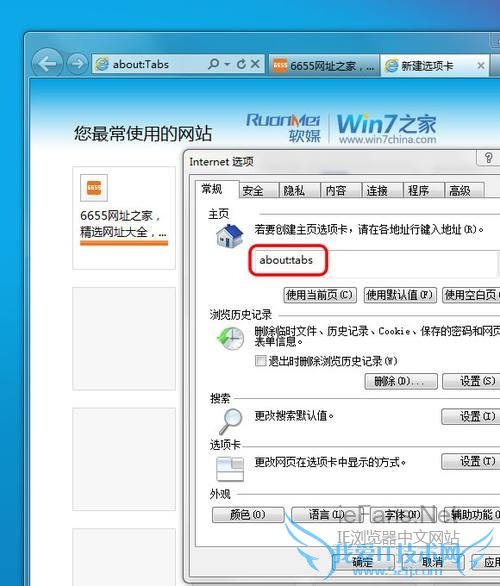
二、 让IE9不再“哑巴”
很多从老版IE转过来的网友,都会发现IE9的一个“不太明显”的变化——没声音了!以往伴随着每次点击的那个经典“咔嗒”声再也听不到了。虽说对于这样一项功能,也许并不是每一个人都会喜欢,可笔者觉得还是有必要交给大家自己选择。
其实导航音在IE9中并没有被完全取消,只不过就是默认没启动罢了。如果想重新开启它也很方便,只要打开Internet选项,进入“高级”→“辅助功能”标签,再勾选“播放系统声音”就可以了。
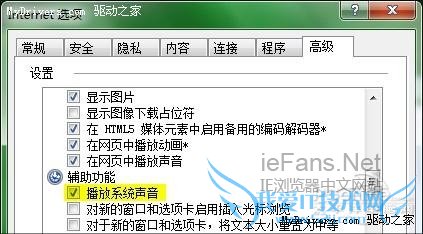
开启IE9导航音
三、 保存网页真轻松
看到感兴趣的网页如何保存,还在使用“页面”→“另存为”?当然在IE9中,我们有了更好的选择。
试一试经常在Word中使用过的Ctrl+S吧,在最新版IE9中,开发人员特意为我们加入了这项Windows中的标志性快捷键,于是从现在开始,无论在Windows的各个角落,只要你想“保存”,那就“Ctrl+S”吧!
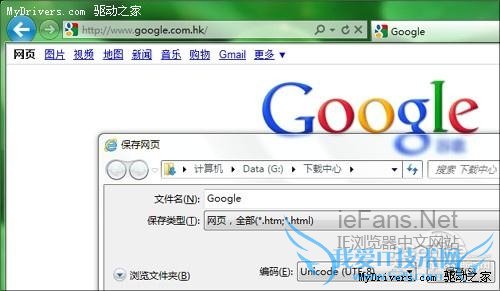
Ctrl+S入主IE9
四、 页面怎么缩放
为了营造一个与以往完全不同的模样,IE9的开发团队可谓煞费苦心,全新设计的界面极度精简,几乎摒弃了之前所有的功能按钮。于是一个小麻烦便产生了,如何对网页缩放呢?
当然这样一个问题也许难不倒某些网友,比如可以通过最右侧的“快捷菜单”找到“缩放”按钮,也能借助Ctrl+、Ctrl-实现快捷缩放,不过最方便的还得数老版IE中那个设在右下角的缩放按钮。
其实和很多被隐藏掉的快捷面板一样,缩放按钮的恢复也并不难,只要在IE9的界面空白区右击鼠标,勾选菜单中的“状态栏”即可。怎么样,是不是又回到从前了!
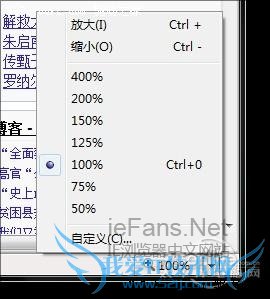
久违了的“缩放按钮”
五、 历史浏览怎么找
很多网友都习惯于使用地址栏前面的导航按钮前进后退,不过进入IE9时代后人们忽然发现,原先用于调出历史记录的“小箭头”消失了,如今只能像盲人摸象般地一下下点击按钮前进回退。

IE8中那个方便的“历史箭头”
其实这项功能并没有被微软弃用,如果我们将鼠标按在回退(或前进)按钮上一秒以上,同样可以激活历史菜单。除此之外,在按钮上右击鼠标,或者用鼠标向下拖动按钮同样可以达到类似效果。
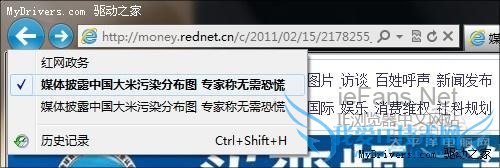
IE9中长按一秒也能激活历史菜单
六、 隐藏的“搜索栏”
众所周知,为了方便用户使用,新版IE9首次将地址栏与搜索栏合二为一,用户只要将关键字输入地址栏,浏览器即会智能予以识别,启动搜索引擎执行搜索。虽然这一设计比较符合一般的用户使用习惯,但如果搜索词是“baidu.com”这样的类网址又该怎么办呢?
很显然,直接输入肯定会被浏览器自动识别为网址,于是IE9便为我们提供了一个隐藏的“搜索栏”。试一试在关键词前加上一个“?”吧,加入此前辍后,浏览器会强制通过搜索引擎搜索其后的关键字,这样一个隐藏的“搜索栏”便出现了。
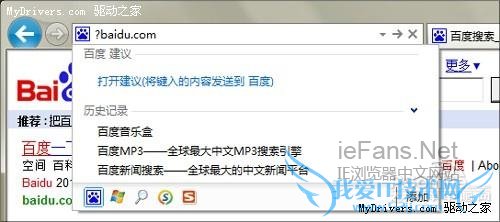
隐藏的“搜索栏”
当然如果你愿意,也可以通过Ctrl+E直接进入搜索栏模式,效果与手工添加“?”一模一样。
七、 网页对照显示
这项功能发现的不多,但绝不意味着用处不大。事实上自打多标签浏览器诞生的那一刻起,标签自由拆分就是一个非常重要的功能。
简单来说如果我们想在同一页面中比较两个网页中的内容,也许IE6更实用,因为我们可以很容易地打开两个窗口,并将其并排显示。然而到了IE7和IE8时代,虽然多标签功能方便了日常应用,却失去了单窗口浏览所独有的这项便利。
在IE9 RC版中,如果你认为某一网页需要和其他网页对照显示,那就可以直接将它拖离原有的IE面板,松手之后新标签会自动组建一个新窗口继续显示。
好了!剩下的操作就不必我多说了吧,在此你可充分利用Win7的AeroSnap功能,将两个IE分别拖至屏幕的最左侧和最右侧,稍后一个如下图展示般的画面便会出现在你的面前。
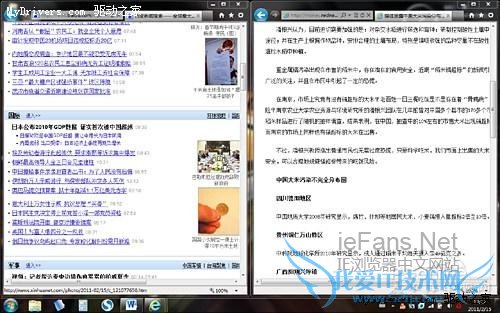
标签间可以自动分离
八、刷新按钮和停止按钮能放到前面么?IE9 地址栏右面怎么没有转到按钮啊?
微软为IE9 RC提供了调整选项,不过,有点难发现,您需要在地址栏的刷新或者停止按钮上面点击鼠标右键,然后在菜单里面点击“在地址栏签名显示停止和刷新”即可,如下图所示:
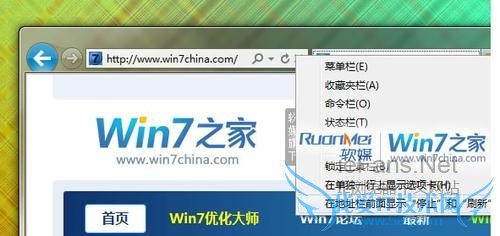
正如上图所示,您还可以选择显示菜单栏、收藏夹栏、命令栏和状态栏。默认情况下这些都是隐藏的。
后记
IE9的小技巧就先介绍到这里吧,不知各位还有没有更好的点子。当然除了这些显而易见的变化之外,新版IE还增加了很多功能上的进步,比如GPU硬件加速、支持HTML5、跟踪保护等等。
关于新增8个IE9浏览器的小技巧的用户使用互动如下:
相关问题:IE9有个F12程序员模式里面有个选择"浏览器模式"怎...
答:图呢? >>详细
相关问题:IE8更新IE9后每次打开浏览器都提示“你的浏览器已升...
答:和别人的步骤不一样哦 你试试看 首先打开“运行””——输入“gpedit.msc”——点击“管理模板”——“windows组件——客户体验改善计划——允许客户体验改善的上裁——禁用——确定 希望能帮到你 望采纳 >>详细
相关问题:用的WIN8系统,想用IE9浏览器,可以我安装不上去,...
答:win8自带的有IE10浏览器,如果下载IE9的安装包的话估计是装不了的(没试过) 你可以先在 X(系统盘):\Program Files\Internet Explorer目录下找到iexplore.exe文件,双击打开如果能运行的话把那个文件创捷个快捷方式放桌面或者添加到开始屏幕就行... >>详细
- 评论列表(网友评论仅供网友表达个人看法,并不表明本站同意其观点或证实其描述)
-
